Heim >System-Tutorial >Windows-Serie >Wie kann ich Win7 schließen, wenn ständig Werbung und Spielfenster auftauchen? Wie kann ich Popup-Anzeigen in Win7 vollständig lösen?
Wie kann ich Win7 schließen, wenn ständig Werbung und Spielfenster auftauchen? Wie kann ich Popup-Anzeigen in Win7 vollständig lösen?
- WBOYWBOYWBOYWBOYWBOYWBOYWBOYWBOYWBOYWBOYWBOYWBOYWBnach vorne
- 2024-02-10 14:30:271301Durchsuche
Win7 zeigt ständig Werbung und Spielfenster an, was für Benutzer lästig ist. Wie schließt man diese Werbefenster? Wie kann das Problem der Popup-Anzeigen in Win7 vollständig gelöst werden? Der PHP-Editor Apple bietet Ihnen die folgenden Lösungen, um Ihr Win7-System von störender Werbung fernzuhalten und Ihr Erlebnis reibungsloser und komfortabler zu gestalten.
Wie schließe ich Anzeigen und Spielfenster, die in Win7 immer auftauchen?
Methode 1:
1. Drücken Sie die Tastenkombination [Strg+Umschalt+ESC], um das Task-Manager-Fenster aufzurufen, und klicken Sie dann auf [Prozesse].
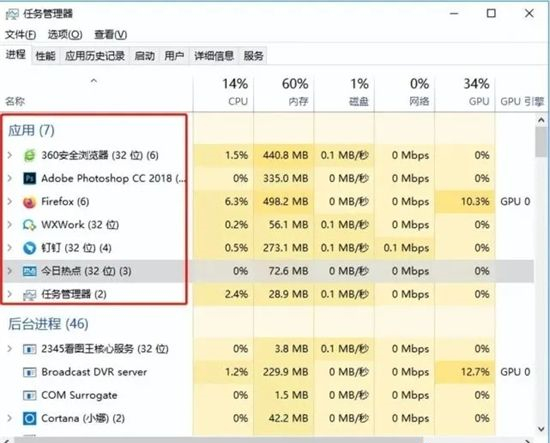
2. Doppelklicken Sie dann auf die Werbeanwendung. Klicken Sie in den Popup-Optionen mit der rechten Maustaste und wählen Sie [Speicherort des Ordners öffnen].
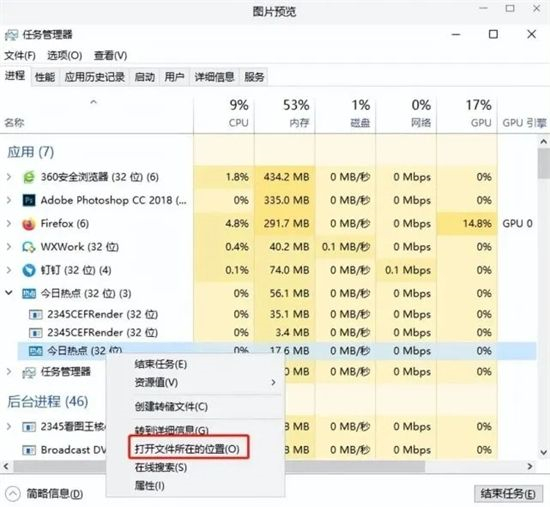
3. Nachdem Sie den entsprechenden Dateipfad gefunden haben, löschen Sie sie alle.
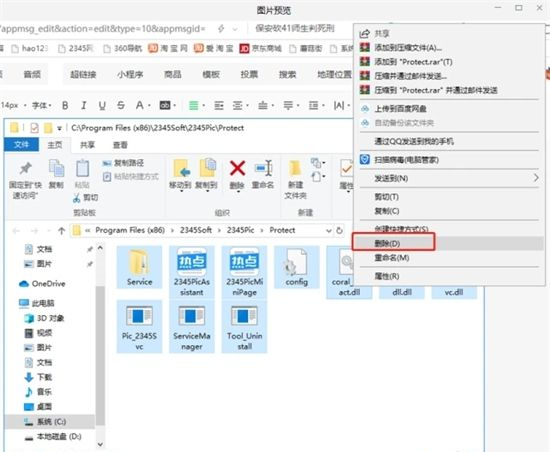
4. Klicken Sie abschließend auf [Dieser PC], klicken Sie mit der rechten Maustaste auf [Verwalten], öffnen Sie [Aufgabenplaner], suchen Sie die Dateien, die sich auf das Werbe-Popup-Fenster beziehen, und klicken Sie auf [Deaktivieren].
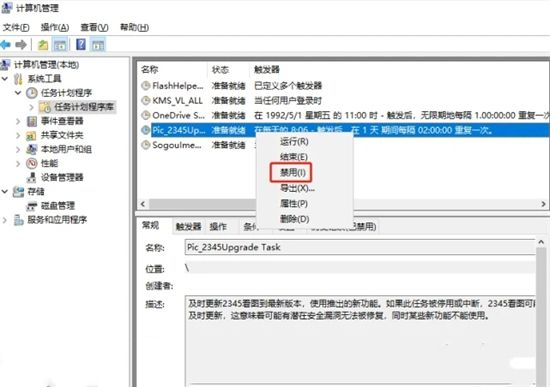
Methode 2:
1 Öffnen Sie die [Systemsteuerung] des Computers, klicken Sie auf [Netzwerk und Internet] und doppelklicken Sie dann auf [Internetoptionen], um das Eigenschaftenfenster zu öffnen.
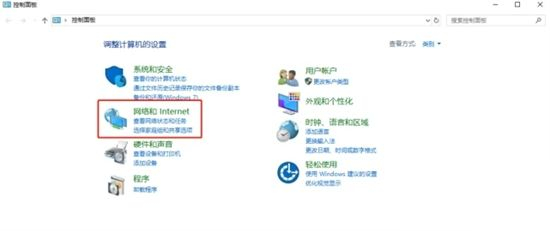
2. Wählen Sie im Fenster „Interneteigenschaften“ die Option [Datenschutz], aktivieren Sie [Popup-Blocker aktivieren], geben Sie dann die nächste Einstellung ein und passen Sie [Benachrichtigungs- und Blockierungsstufe] auf [Die meisten Popups blockieren] an 】.
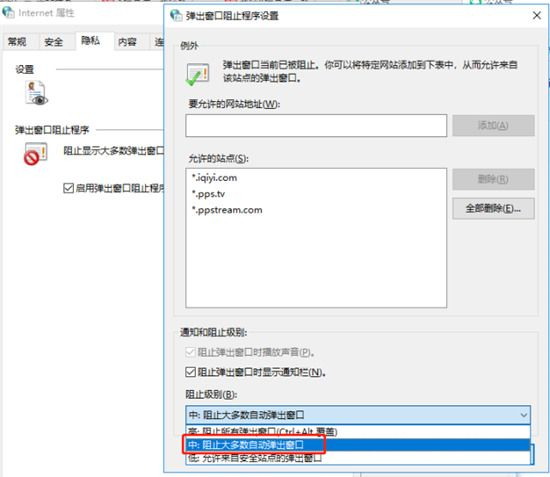
Methode 3:
1. Drücken Sie zuerst die Tastenkombination [Win+R], geben Sie den Code „msconfig“ ein und klicken Sie dann auf [OK].
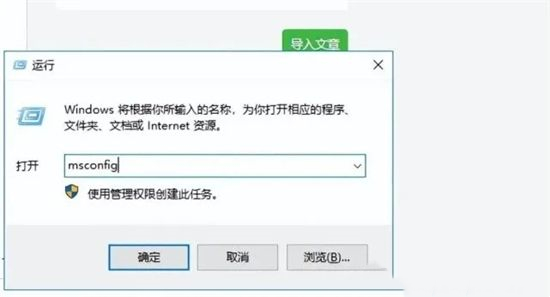
2. Nachdem Sie den [Task-Manager] aufgerufen haben, klicken Sie auf die Option [Starten], klicken Sie mit der rechten Maustaste auf alle Programme auf der rechten Seite und stellen Sie sie auf [Deaktivieren].
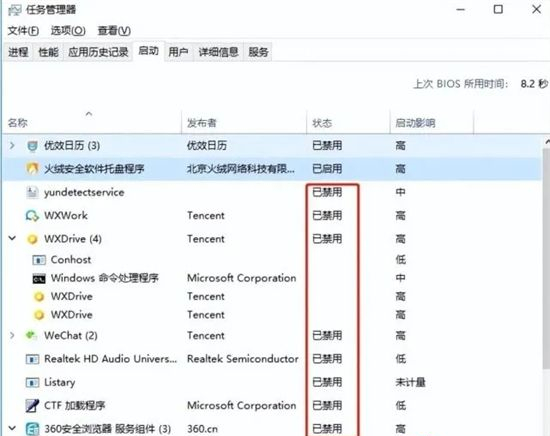
Das obige ist der detaillierte Inhalt vonWie kann ich Win7 schließen, wenn ständig Werbung und Spielfenster auftauchen? Wie kann ich Popup-Anzeigen in Win7 vollständig lösen?. Für weitere Informationen folgen Sie bitte anderen verwandten Artikeln auf der PHP chinesischen Website!

